Kako resetirati postavke ispisa u Firefoxu
Ažuriranja sustava Windows 10 događaju se mnogo češće kasno (bilo da su namjerna ili ne), a jedno pitanje koje primjećujem je porast problema s pisačem. Oni se najčešće vide kao općeniti problemi zbog kojih je potrebno potpuno instalirati pisač ili treba ažurirati upravljački program, ali mogu se proširiti i u određene programe.
Jedan od problema s kojim sam se susreo je uključen Firefox. Moglo se ispisati stranice iz preglednika, ali uočio sam pogreške ako pokušam otvoriti Pregled ispisa ili promijeniti neke postavke ispisa. Srećom moguće je resetirati Firefoxove postavke pisača slijedeći vodič u nastavku.
Ponovno postavljanje postavki za ispis Firefoxa na njihove zadane postavke
Korak u nastavku pokazat će vam kako resetirati trenutne postavke ispisa Firefox. Na primjer, ako imate problema s unosom Pregleda ispisa (primjerice, ako želite pristupiti izborniku Postavljanje stranice da biste promijenili zaglavlje ili podnožje) i primate poruku o pogrešci, to bi vam moglo biti od pomoći.
1. korak: otvorite Firefox.
Korak 2: Kliknite unutar adresne trake na vrhu prozora, utipkajte about: config i pritisnite Enter na tipkovnici.

Korak 3: Kliknite plavu, pazit ću, obećavam! gumb za potvrdu da prihvaćate rizike prilagodbom postavki u ovom izborniku.

Korak 4: Upišite print_printer u traku za pretraživanje pri vrhu izbornika. Ovo se razlikuje od adresne trake koju ste upisali u koraku 2 .
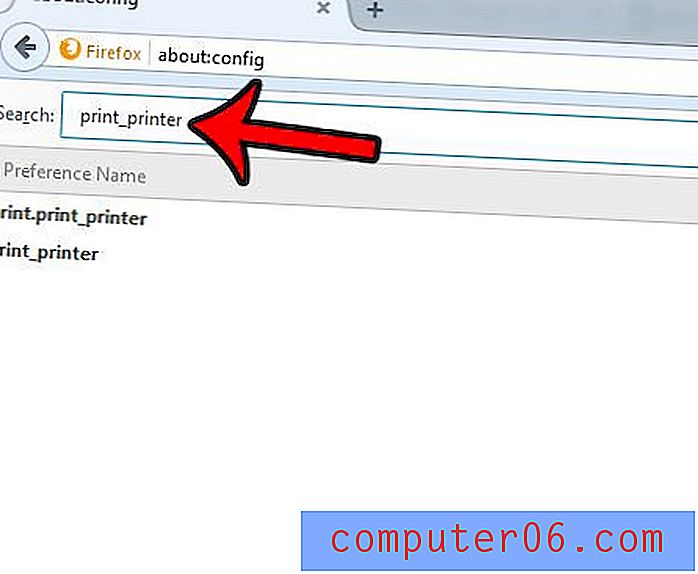
5. korak: Desnom tipkom miša kliknite mogućnost print_printer, a zatim pritisnite gumb Reset .
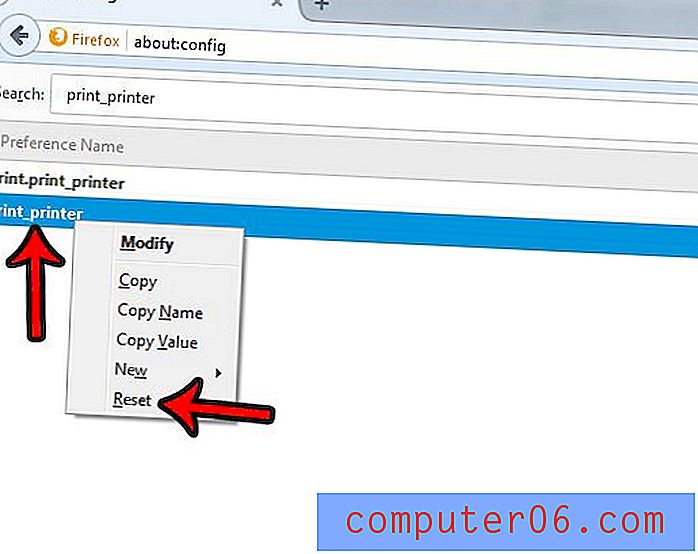
Sada biste mogli pristupiti izborniku Pretpregled ispisa u Firefoxu.
Je li Internet Explorer trenutačno zadani web-preglednik na vašem računalu sa sustavom Windows 7? Saznajte kako promijeniti zadane postavke preglednika i upotrijebiti nešto drugačije, poput Firefoxa ili Chromea.



